Офисный пакет - это фундаментальный инструмент в любом процессе миграции на другую операционную систему не только на рабочем месте, но и для домашних пользователей. Это не тайна, самый частый вопрос, который можно услышать, предлагая кому-то еще возможность перехода на GNU / Linux: «Смогу ли я открыть такой файл MS Office?» Именно по этой причине мое внимание продолжает привлекать то небольшое значение, которое мы придаем офисному пакету в GNU / Linux. Другими словами, я считаю, что для того, чтобы GNU / Linux действительно широко использовался и раз и навсегда завоевал рынок настольных компьютеров, вам не нужен более продвинутый видеоредактор или редактор изображений, который действительно обновлен до Photoshop, даже не игровая установка вроде Steam. Все, что нужно, - это облегчить переход.
Установка фабрики GNU / Linux на большее количество компьютеров, безусловно, является шагом в правильном направлении, но чем это поможет, если, например, офисный пакет не позволяет открывать файлы, над которыми работают люди? По этой причине одна из вещей, которые я рекомендую людям, которые хотят попробовать GNU / Linux, - это начать пробовать бесплатные программные приложения, которые также работают в Windows. Так переход будет более плавным. Так, например, я устанавливаю LibreOffice, VLC, GIMP и Firefox, среди прочих, чтобы они привыкли к его интерфейсу и общей работе.
Конкретный случай LibreOffice, как я уже упоминал, особенно важен и не без проблем. Это мини-руководство призвано помочь тем, кто собирается опробовать этот офисный пакет, чтобы они могли принять осознанное решение и знать преимущества и недостатки использования этой программы.
Зачем переходить на LibreOffice?
- Это бесплатно. В отличие от MS Office, платить не нужно большие суммы денег чтобы иметь возможность его использовать. Хотя это само по себе может быть веской причиной для отдельного пользователя, это оказывает еще большее влияние на малый и средний бизнес, которые обычно используют по одной копии офисного программного обеспечения на каждом из рабочих компьютеров. Многие люди, даже некоторые компании или само государство (sic), предпочитают избегать этой проблемы, используя пиратские копии MS Office, что влечет за собой угрозу безопасности. LibreOffice, с другой стороны, является бесплатной и безопасной альтернативой.
- Это бесплатное программное обеспечение. Как и все бесплатное программное обеспечение, LibreOffice постоянно совершенствуется, что напрямую влияет на безопасность и стабильность программы. Кроме того, LibreOffice имеет одно из самых активных сообществ, которое постоянно работает над включением новых функций и исправлением ошибок.
- Используйте бесплатные форматы: В отличие от DOC, WPD, XLS или RTF, которые являются закрытыми форматами, которые действительно хорошо известны только их создателям, LibreOffice использует ODF свободный формат, который стал международный стандарт ISO 26300: 2006. Факт использования открытого и стандартного формата позволяет избежать устаревания ваших документов и позволяет открывать их в будущем.
- Это мультиплатформенный: Есть версии LibreOffice для Windows, Mac и Linux. Это упрощает переход, особенно если вы, например, не используете одну и ту же операционную систему дома и на работе.
- Вам не нравится ленточный интерфейс MS Office. Многие пользователи предпочитают отказаться от MS Office, потому что они не смогли адаптироваться к ленточному интерфейсу. LibreOffice, с другой стороны, имеет «классический» визуальный интерфейс, который облегчает переход для тех, кто привык к старому интерфейсу MS Office.
С какими проблемами я могу столкнуться, если решу мигрировать?
Мы уже видели причины перехода. Однако, как и в любом процессе миграции, могут возникнуть проблемы. Давайте посмотрим на некоторые из наиболее распространенных:
Поддержка файлов не идеальна
LibreOffice и MS Office по умолчанию не используют один и тот же формат для своих файлов. Как мы уже видели, LibreOffice использует ODF. Со своей стороны, более старые версии MS Office используют закрытый формат (DOC, XLS и т. Д.), Который хорошо известен только Microsoft. Начиная с 2007 года, MS Office по умолчанию использует OpenXML, также известный как OOXML (DOCX, XLSX и т. Д.). В отличие от предыдущего формата, этот формат можно считать открытым (например, ODF), и ему удалось стать международным стандартом. ISO / IEC 29500.
Хотя последние версии LibreOffice и MS Office обеспечивают совместимость для всех этих форматов и многих других, правда в том, что они не идеальны, что часто приводит к тому, что файлы в одной программе не выглядят одинаково. Это, конечно, более серьезно в случае с LibreOffice, поскольку он используется реже, чем MS Office. По этой причине именно пользователи LibreOffice должны будут адаптироваться к доминирующим форматам, если, конечно, этого нельзя будет избежать.
Как решить эту проблему?
Что ж, здесь важно определить, следует ли позже редактировать соответствующие файлы.
Если в редактировании нет необходимости, решение очень простое. Лучше всего экспортировать документ в PDF и поделиться этим файлом вместо оригинала. Это верно как для файлов MS Office (DOC, DOCX, XLS, XLSX и т. Д.), Так и для файлов LibreOffice (ODF), поскольку, хотя это правда, что поддержка LibreOffice для документов MS Office не идеальна, только более новые версии MS Office включает поддержку ODF, а также довольно плохую и ограниченную поддержку. С другой стороны, поделившись файлом в формате PDF, мы гарантируем, что те, кто откроет файл, смогут увидеть его в том виде, в каком он был разработан. Стоит упомянуть, что LibreOffice включает возможность преобразования документа в PDF без необходимости установки какого-либо расширения или дополнительного пакета. Вам просто нужно пойти в Файл> Экспорт в PDF. Пользователи, которые хотят это сделать, также могут настроить ряд параметров для настройки указанного экспорта, который, кстати, является одним из самых продвинутых, которые я видел в этом типе офисного пакета.
Если необходимо отредактировать файл для совместного использования, то идеальных решений не существует, хотя есть некоторые рекомендации, которые следует учитывать. Прежде всего, необходимо сохранить эти файлы в формате MS Office 97/2000 / XP / 2003. По моему многолетнему опыту использования LibreOffice и до OpenOffice, я могу с уверенностью сказать, что файлы формата DOC (почти) всегда лучше поддерживаются, чем файлы DOCX. То же самое можно сказать и о файлах XLS, XLSX и т. Д. С другой стороны, хотя всегда предпочтительнее использовать бесплатные форматы, MS Office включает довольно элементарную поддержку файлов ODF. В заключение, к сожалению, лучшее решение - сохранить файл в старом формате MS Office. Это, с моей точки зрения, огромный парадокс, поскольку LibreOffice включает лучшую поддержку проприетарного формата MS Office, чем открытого формата OOXML. Но эй, это печальная реальность.
С другой стороны, поскольку LibreOffice по умолчанию сохраняет файлы в формате ODF, каждый раз, когда мы сохраняем файл в другом формате, мы получаем знак, предупреждающий нас о возможных проблемах совместимости. Если это раздражает, и вы хотите всегда сохранять в формате MS Office 97/2000 / XP / 2003, это поведение можно изменить, перейдя в Инструменты> Параметры , а затем Загрузить / Сохранить> Общие. Там вам нужно снять галочку Оповещать меня, когда я не сохраняю в формате ODF и Всегда сохранять как выбирать MS Office 97/2000 / XP / 2003, как показано на скриншоте ниже.
Макросы не работают
LibreOffice включает поддержку макросов, но они хранятся на другом языке, чем MS Office. LibreOffice использует язык под названием LO-Basic, тогда как MS Office использует сокращенную версию Visual Basic, специально разработанную для приложений, широко известную как VBA. Хотя оба языка очень похожи, они имеют свои различия и несовместимы. Как будто этого было недостаточно, LibreOffice включает очень базовую поддержку VBA, а MS Office не включает никакой поддержки LO-Basic. Это означает, что макросы, написанные в MS Office, редко работают в LibreOffice, и наоборот. Наконец, LO-Basic документация он очень плохой даже на английском. Те, кто заинтересован в освоении LO-Basic, могут взглянуть на этот старый руководство для программистов.
Как решить эту проблему?
Столкнувшись с этой проблемой, на самом деле выхода нет. Остается только отказаться от использования макросов или перевести макросы вручную, что может оказаться относительно легкой задачей в случае простейших макросов или настоящей одиссеей в случае более сложных макросов.
Невозможно редактировать документы совместно
Хотя несколько лет назад было объявлено, что этот функционал разрабатывался, и даже было включено видео с работающим прототипом, дело почему-то так и не дало успеха. Следовательно, LibreOffice пока не имеет возможности совместного редактирования документов.
Как решить эту проблему?
На данный момент лучший вариант для пользователей GNU / Linux - использовать Google Docs, Zoho или другой аналогичный облачный сервис. Среди бесплатных альтернатив стоит выделить OnlyOffice y EtherPad, которые также позволяют совместно работать с документами.
Отсутствие функциональности или ошибки (баги)
LibreOffice и MS Office не имеют одинаковых функций. Это означает, что некоторые вещи, которые можно сделать в LibreOffice, невозможно сделать в MS Office и наоборот. Возможно, в LibreOffice отсутствует больше функций, чем в MS Office, особенно в LibreOffice Impress и Base, эквивалентах MS Power Point и Access.
Как решить эту проблему?
При переходе на LibreOffice важно заранее знать об этих ограничениях. Чтобы увидеть полный сравнительный список функций LibreOffice и MS Office, я предлагаю прочитать Вики по The Document Foundation. Следует отметить, что некоторые из этих проблем не так серьезны, как кажется. Тот факт, что LibreOffice Base не является таким полным, как MS Access, не имеет такого большого значения, учитывая, что сам Access считается устаревшей системой баз данных, значительно превосходящей другие, более современные. Что касается ошибок, которые может иметь программа, так как это бесплатное программное обеспечение, рекомендуется сообщить об ошибке чтобы сообщество могло исправить это.
Другие вопросы
Изучите эквиваленты
Важно знать названия программ, которые служат альтернативой каждому из инструментов MS Office, а также различные расширения, используемые по умолчанию в каждом из них.
| MS | LibreOffice |
| Word (.doc, .docx) | Писатель (ODT) |
| Excel (.xls, .xlsx) | Расчет (ODS) |
| PowerPoint (.ppt, .pps, .pptx) | Впечатление (.odp) |
| Доступ (.mdb, .accdb) | База (ODB) |
| Визио (.vsd, .vsdx) | Нарисовать (.odg) |
Протокол миграции в LibreOffice
Document Foundation, основа разработки LibreOffice, подготовила протокол миграции в этот офисный пакет, который включает список мер, которые необходимо предпринять при запуске процесса миграции в любой организации. Этот документ рекомендуется прочитать.
Установить Microsoft Fonts
Одна из причин, по которой некоторые документы не выглядят одинаково в Windows и GNU / Linux, заключается в том, что шрифты, используемые в Windows, не устанавливаются по умолчанию в GNU / Linux. Хотя бесплатные альтернативы, поставляемые с GNU / Linux, очень похожи, а некоторые из них, даже технически превосходящие, не совпадают.
Еще в 1996 году Microsoft выпустила «пакет шрифтов TrueType для веб-приложений». У этих шрифтов была очень разрешительная лицензия, поэтому любой мог их установить. В то время Microsoft хотела, чтобы их шрифты стали стандартными гарнитурами во всем мире, поэтому они предоставили их тем, кто хотел их использовать. Этот пакет включает шрифты Andale Mono, Arial, Arial Black, Comic Sans MS, Courier New, Georgia, Impacto, Times New Roman, Trebuchet, Verdana и Webdings. Помните, что Times New Roman был шрифтом по умолчанию для документов Office до 2007 года.
Установка в Ubuntu и производные:
sudo apt-get установить ttf-mscorefonts-установщик
Также могут быть установлены шрифты Microsoft Clear Type. Эти источники: Констанция, Корбел, Калибри, Камбрия, Чандара и Консолас. Calibri стал шрифтом по умолчанию в Microsoft Word начиная с версии 2007 года. К сожалению, Microsoft никогда не выпускала эти шрифты для широкой публики, как это было со шрифтами True Type. Однако он включил эти шрифты в свою программу просмотра PowerPoint 2007 Viewer, которую можно бесплатно загрузить. Воспользовавшись этой ситуацией, можно использовать сценарий, который загрузит Microsoft PowerPoint Viewer, извлечет шрифты Clear Type и установит их в вашей системе GNU / Linux.
Установка в Ubuntu и производные:
wget -O Vistafonts-установщик http://paste.desdelinux.net/?dl=5152
Не забудьте дать файлу права на выполнение, а затем запустить его:
sudo chmod + x установщик vistafonts ./vistafonts-installer
Чтобы использовать эти шрифты по умолчанию в LibreOffice, просто перейдите в Инструменты> Настройки , а затем LibreOffice Writer> Основные шрифты, как показано на скриншоте ниже.
Принимая во внимание ваш опыт как пользователя GNU / Linux, какие еще вопросы вы бы порекомендовали пользователям, которые думают о переходе на LibreOffice?
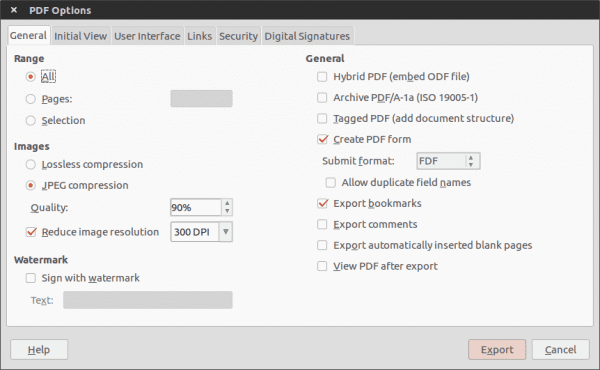
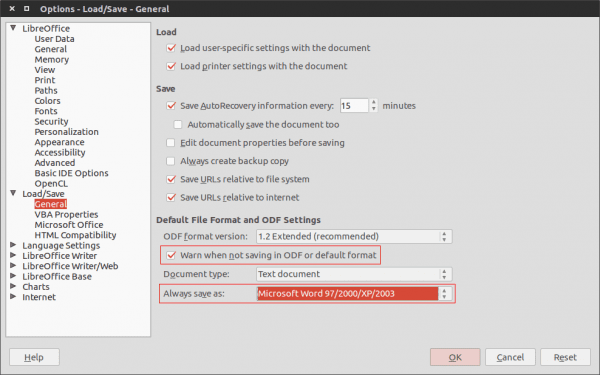
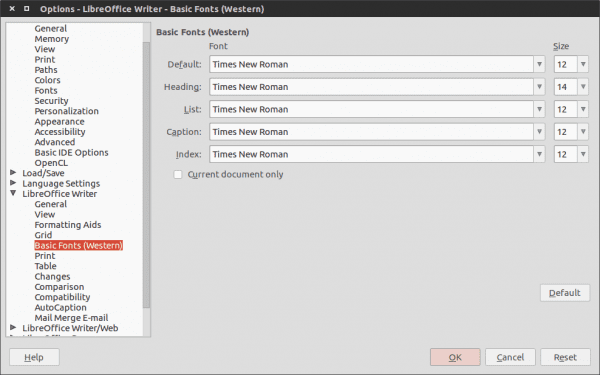
Прошло около пяти лет с тех пор, как я перешел на LibreOffice, и я заразил многих этим изменением. Моя уловка - никого не беспокоить.
Когда те, кто работает с оконным пакетом, присылают мне документы, я отправляю им свою часть обратно в обоих форматах: doc и odf. Например, я заставляю их замечать, насколько они легки для работы после того, как оказались в моих руках. Разговор начинается, и я рассказываю им о своем пакете, я говорю им, чтобы они установили его на свои машины с Windows или Mac, попробовали, установили две программы и сравнили скорость работы в одной и другой.
У меня были случаи, когда сотрудники или клиенты уходили из пакета, а через несколько месяцев также и из проприетарной ОС, потому что они обнаружили, что Libre более эффективен, быстр и удобен.
О, и я никогда не приставал к вам философской болтовней о том, почему многие из нас используют бесплатные программы. Они хотят эффективной продуктивности и бесплатности! По моему опыту, призывы и рассылки против окон и в пользу GNU linux с других сторон, кроме специально продуктивного вычитания, не прибавляют.
Спасибо за обмен вашего опыта.
Объятья! Павел.
По моему опыту, в LibreOffice всегда лучше сохранять файлы в их открытом формате и сохранять их в формате MS Office только тогда, когда вы хотите отправить их человеку, использующему указанный офисный пакет.
Если он сохраняется с самого начала в закрытом формате, документ может отличаться или вызывать проблемы со стилем / форматом каждый раз, когда мы его открываем, и, несмотря на исправление ошибок, они появляются снова, когда документ снова открывается в LibreOffice.
Полностью разделяю ваше мнение.
Очень хорошая статья ..
У меня проблема со скриптом шрифтов:
jose @ Aspire: ~ $ ./vistafonts-installer.
bash: ./vistafonts-installer: / bin / sh ^ M: плохой интерпретатор: файл или каталог не существует
но файл находится в папке ~ /
Вы должны установить разрешения на выполнение с помощью chmod + x vistafonts-installer.
Если я установлю права на выполнение для файла ... В любом случае, я сделаю это вручную как | emir |
Все равно спасибо!
Он был отредактирован из окон, вы должны удалить скрытые символы, которые означают разрыв строки, который ставит Windows. Для этого есть небольшая программа dos2unix. Вы устанавливаете их «apt-get install dos2unix» и тем самым удаляете появившийся ^ M.
Ув
jvk85321
Я не могу найти файл, который мне нужно изменить, чтобы запустить сценарий. Какое имя и в какой папке я его нахожу?
реальная альтернатива называется wps office, это клон microsoft office, большинство пользователей привыкли к интерфейсу microsoft office именно поэтому он лучше wps
WPS как бесплатная альтернатива - это хорошо. В качестве альтернативы Libre лучше всего подходят LibreOffice или OpenOffice.
Отличная, но отличная статья!
Спасибо, Мигель!
очень хорошая статья, полная интересных советов
проблема трубки со сценарием типа Jose, я не знаю, связана ли моя ОС, но она была решена
Я прочитал его и получил инструкции по загрузке файлов шрифтов и установке их вручную через терминал.
Что касается совместной работы, то с Calc он работает очень хорошо, пока меня не подвел.
Это правда. Я забыл упомянуть, что с Calc вы можете ... Я не понимаю, чего они ждут, чтобы включить это в Writer.
Буквально на этой неделе я решил прекратить использовать пакет Microsoft, который, конечно же, является отличным программным обеспечением, чтобы перейти на бесплатные версии, которые, кстати, я уже много лет использую дома с Linux и Windows. То есть Thunderbird вместо Outlook и LibreOffice вместо Office.
Много раз я поддерживал Office для совместимости с документами других коллег и клиентов, но я понял, что обмен документами с ними минимален, а наибольшее применение я использую, поэтому я не вижу причин использовать проприетарное программное обеспечение, которое я как и во многих других случаях, он имеет неподходящее происхождение.
Что касается того, как проводить кампанию ... спокойно, если вы попросите меня предоставить документ, я дам вам вариант форматов ODF и компаний, PDF или Microsoft, преобразованных с помощью LibreOffice. Ничего страшного, но я всегда задавался вопросом, почему так много малых и средних предприятий используют проприетарное программное обеспечение, по большей части такое простое, и что нужно что-то делать.
По правде говоря, excel намного превосходит Calc, я когда-то пытался работать с последним, но когда я работаю с более чем 100.000 записей, он зависает, с excel all full и его макросы очень легко программировать, вы увидите это в По моему скромному профессиональному мнению, пакет Calc, помимо внешнего вида, нуждается в значительном улучшении, чтобы сделать его сильной альтернативой офису.
Я думаю так же. В любом случае следует также сказать, что, хотя это может и не соответствовать стандарту MS Excel, правда в том, что 90% пользователей не используют больше, чем крошечную часть того, что предлагает программа ... и LibreOffice может делать эти «базовые» вещи относительно хорошо.
Объятие! Павел.
Эта проблема решается настройкой раздела памяти LibreOffice, необходимо увеличить использование выделенного количества оперативной памяти.
Atte.
jvk85321
Мнение после "мучений" внедрения ApacheOpenoffice на моем рабочем месте.
- Открытие документа занимает в 5-6 раз больше времени, чем запуск в MSOffice. Следствие этого:
Если вы собираетесь потратить полдня на написание одного и того же текста, это не будет казаться вам важным, но я и мои коллеги тратим 40% времени на открытие и закрытие файлов, чтобы проверить состояние каждого файла, прежде чем мы напишем тело текста, который обновляет этот файл.
Обычно у нас есть внешние люди, которые объясняют эволюцию файла с самого начала, и во многих случаях это состоит в сообщении им очень плохих новостей, поэтому вместо того, чтобы дать им плавную и связную историю, мы теперь проводим огромные минуты молчания. между плохими новостями и плохими новостями ...
У нас есть начальство, которое прерывает свое «драгоценное время» и соизволит покинуть свой застекленный кабинет с прекрасным видом, и единственное, что они просят от нас взамен, - это немедленно предоставить им необходимую информацию ... Так что потратьте долгую минуту или минуты полторы, или две, или три ... с дыханием вашего босса на затылке, это довольно неприятно.
И позвольте отметить, что я не затрагиваю тему переобучения, что если босс сказал: «Теперь все с OpenOffice», то мы облажались, и все, я говорю о времени отклика, что не будет решено. ..
Привет, Габ!
По моему опыту, эта задержка при открытии и закрытии файлов в LibreOffice особенно заметна с файлами в формате MS Office (.doc, .docx, .xls, .xlsx и т. Д.). Напротив, при открытии собственных файлов LibreOffice они работают НАМНОГО быстрее.
Поэтому я рекомендую по возможности использовать собственные файлы LibreOffice.
Объятие! Павел
Спасибо, что поделились, правда в том, что я думаю, что это хорошая тема для расширения знаний для кого-то вроде меня, домашнего пользователя, я использую GNU / Linux, и я доволен таким большим потенциалом, инструментами и приложениями, которые у него есть, и этим Libre Office для меня это фантастика, так как мне больше ничего не нужно, она полная! Например, мне больше не нужно устанавливать другие плагины для печати файлов pdf, что для меня важно.
Я призываю всех, кто хочет испытать этот офис, ничего не потеряно, если попробовать, наоборот, многое приобретено.
Приветствия из Гватемалы.
Один момент, который они забыли упомянуть, - это внешний вид… MSoffice имеет только 3 цвета (черный, синий и серебристый). А в LibreOffice есть бесконечные возможности выбора цвета и фона ... И это очень радует глаз ...
Примерь:
Инструменты - Параметры - Персонализация - Выбрать тему ...
Один из самых прекрасных аспектов Open Source - это возможность использовать высококачественный продукт в качестве БЕСПЛАТНОГО и БЕСПЛАТНОГО офиса.
Фрагментация или большое количество альтернатив, которые для некоторых выгодны, в конечном итоге сбивают с толку инициацию свободного программного обеспечения, различия во внешнем виде, обращении, элементах управления, кнопках, ярлыках и т. Д., Но которые по сути служат и делают почти одно и то же.
Сотни дистрибутивов Linux в каждой из ветвей, вместо того, чтобы создавать отличную систему, игнорируя фразу «единство - сила».
Если бы они только объединили концепции и усилия, хотя бы в совместимости, прогресс был бы огромным. LibreOffice, OpenOffice, KOffice, GnomeOffice и другие, каждый из которых борется за то, чтобы «делать то же самое» каждый по-своему, в том числе в бесчисленных приложениях. Некоторые из них имеют лучшую поддержку, чем другие, но это действительно не помогает.
В качестве функции, помогающей при миграции, если она находится на Linux, вам необходимо установить пакет PPTVIEW (вам нужно вино), чтобы иметь возможность прилично видеть ppt и pps, поскольку LO и OO разработали облегченную программу просмотра. Пытаться увидеть много pp * каждый раз очень медленно, чтобы загрузить все тяжелые Libre / Open Impress вместо маленькой и легкой программы просмотра, которая в MSO существует и загружается намного быстрее. В Windows я использую только LO, но по той же причине устанавливаю программу просмотра PowerPoint.
У меня есть журнал ошибок и ошибок, который представляет LO, ожидающий отправки разработчикам
Начиная с LibreOffice 4.4, добавлены две альтернативы шрифтам Microsoft Calibri и Cambria. Чтобы установить их просто:
APT-получить установку шрифтов-crosextra-Карлито шрифтов-crosextra-caladea
Если вам нужна поддержка западноевропейских языков, турецкого языка, математических символов и частичная поддержка восточноевропейских языков, вы можете установить этот пакет:
apt-get установить ttf-bitstream-vera
Что касается совместного использования, существует инструмент под названием Sironta, который, как я читал, является открытым исходным кодом, хотя мне кажется, что у него есть бесплатная и платная версии, но он предлагает хорошую интеграцию с пакетами с открытым исходным кодом, такими как OpenOffice и LibreOffice. Я оставляю ссылку на случай, если кому-то интересно, она для любой платформы (Windows, Mac OS X и Linux). Это URL-адреса:
http://www.sironta.com/features_es
Лично я не пробовал, но кто-то, у кого есть время, может сделать это, а затем оставить свой опыт отраженным и посмотреть, дает ли это хорошие результаты.
У меня есть приложения в Access 2003, и я хотел бы открыть их с помощью WPS Office. Как это сделать? Я не знаю
Добрый день, как преобразовать файл calc в писатель в linoux
Gracias